Notizen auf dem iPhone sind eine praktische Möglichkeit, wichtige Informationen schnell festzuhalten. Doch was tun, wenn Sie Ihre iPhone Notizen exportieren und auf einem anderen Gerät sichern möchten?
Mit dem Programm CopyTrans Contacts können Sie nicht nur Ihre iPhone Kontakte und Nachrichten, sondern auch iPhone Notizen auf PC übertragen.
Speichern Sie Ihre Notizen von iPhone auf PC, damit Sie diese immer als Backup am PC haben, falls Ihre wichtigen Notizen und Daten unabsichtlich weg sind.
In diesem Artikel beschreiben wir 2 schnelle Methoden, wie Sie Ihre iPhone Notizen in wenigen Klicks am PC sichern können:
⭐ iPhone Notizen auf PC übertragen
⭐ Notizen aus iPhone Backup extrahieren (inkl. iTunes/iCloud Backups)
💡Haben Sie die Bilder in Notizen eingefügt?
Übertragen Sie die Notizbilder von iPhone auf PC in Originalqualität mit CopyTrans Contacts.
Warum iPhone Notizen exportieren?
Das Exportieren Ihrer iPhone-Notizen kann aus verschiedenen Gründen sinnvoll sein:
- Um Notizen nicht zu verlieren, wenn das iPhone beschädigt wird oder Daten gelöscht werden.
- Wenn Sie Notizen auf einem Computer weiter bearbeiten möchten.
- Um Notizen mit Kollegen, Freunden oder der Familie zu teilen.
iPhone Notizen auf PC
YouTube Video Anleitung
Hier noch die kurze YouTube-Videoanleitung, in der wir Ihnen ebenso zeigen, wie Sie Ihre Notizen vom iPhone auf PC speichern können:
Apple Notizen auf Windows
Folgen Sie bitte diesen Schritten, um iPhone Notizen zu speichern – auf PC:
- Laden Sie das Programm CopyTrans Contacts von folgender Seite herunter, um iPhone Notizen auf PC zu übertragen:
- Folgen Sie dem Installationsassistenten für eine schnelle wie einfache Installation am PC. Diese ist innerhalb einer Minute erledigt.
- Starten Sie nun CopyTrans Contacts und verbinden Sie Ihr iPhone mit dem PC.
- Wechseln Sie nun in der linken Seitenleiste von CopyTrans Contacts zu den Notizen. Warten Sie, bis alle Inhalte inkl. der Notizen geladen wurden.
- Wählen Sie im Anschluss die Notizen aus, die Sie am PC sichern möchten und klicken Sie auf „Ausgewählte exportieren“. Im nächsten Fenster können Sie nun den Ordner wählen, in dem Sie Ihre iPhone Notizen sichern möchten. Bestätigen Sie die Auswahl mit Klick auf „OK“.
- Ihre iPhone Notizen wurden nun erfolgreich im HTML-Format am PC gesichert. Außerdem wurden andere Anhänge in separaten Ordner gespeichert. Auf diese Weise können Sie die Notizen jederzeit über den Texteditor bearbeiten, oder im Webbrowser anzeigen und ausdrucken. Wenn Sie einen PDF-Drucker installiert haben, lassen sich auch die iPhone Notizen als PDF speichern.
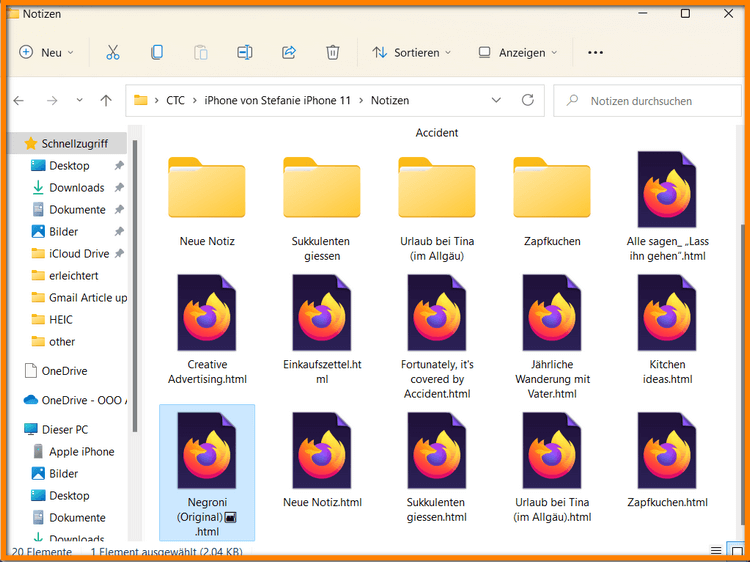
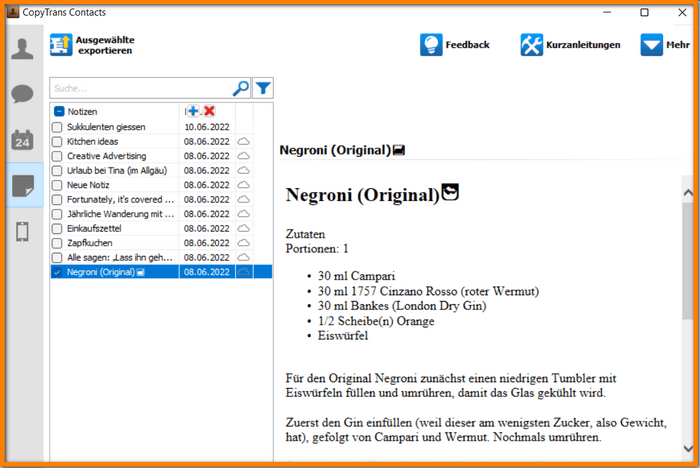
Überprüfen Sie, ob einige Notizen noch in iCloud gespeichert sind. Das können sie sehr einfach direkt im Programm prüfen.
Dafür stellen Sie die Verbindung zu Ihrem iCloud-Konto in CopyTrans Contacts her und sichern Sie Ihre Notizen aus iCloud, Gmail oder Exchange am PC.
⭐ Oder überprüfen Sie, ob Sie Notizen in iCloud Backup oder in iTunes Backup noch haben – diese können Sie aus dem Backup extrahieren und am PC speichern.
Vorteile von CopyTrans Contacts:
- Exportieren aller Notizen auf einmal.
- Speichern der Notizen im gewünschten Format (z. B. .txt oder .doc).
- Speichern aller Anhänge wie Fotos, Videos, GIFs und Sprachnachrichten in einem separaten Ordner.
- Einfacher Zugriff und Verwaltung direkt auf Ihrem PC.
- Benutzerfreundliche, intuitive Benutzeroberfläche.
iPhone Notizen als PDF speichern
- Öffnen Sie eine gespeicherte Notiz in HTML-Format. Klicken Sie auf drei horizontale Linien in der rechten, oberen Ecke des Browsers und wählen Sie „Drucken“;
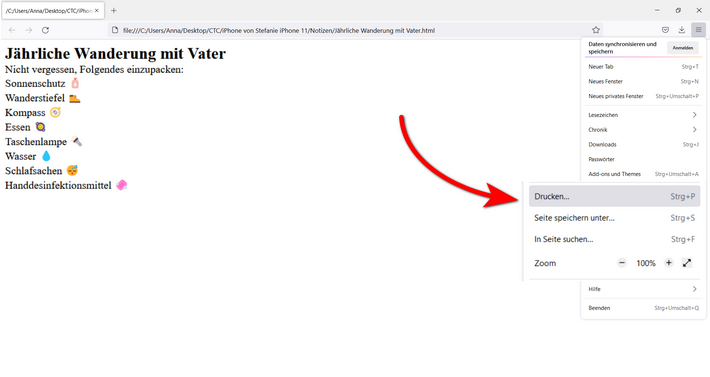
- Wenn das Druckerfenster geöffnet ist, klicken Sie zuerst auf „als PDF speichern“ und dann auf „Speichern“;
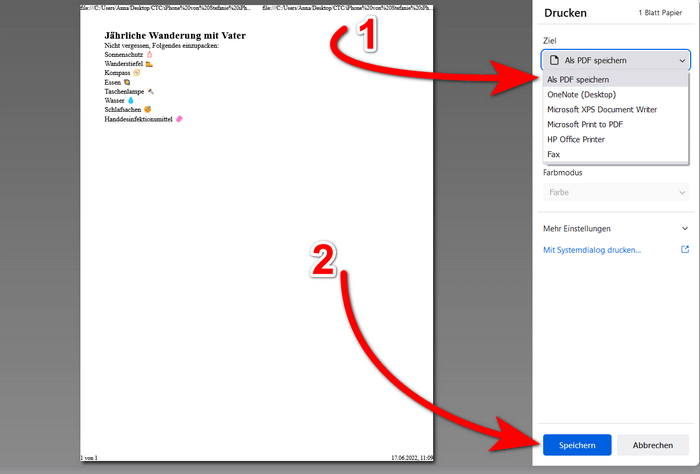
- So einfach kann man Apple Notizen als PDF speichern.
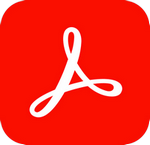
Hinweise:
Sind die Fotos und eingescannte Dokumente in iPhone Notizen gespeichert? Sie werden auch auf PC übertragen.
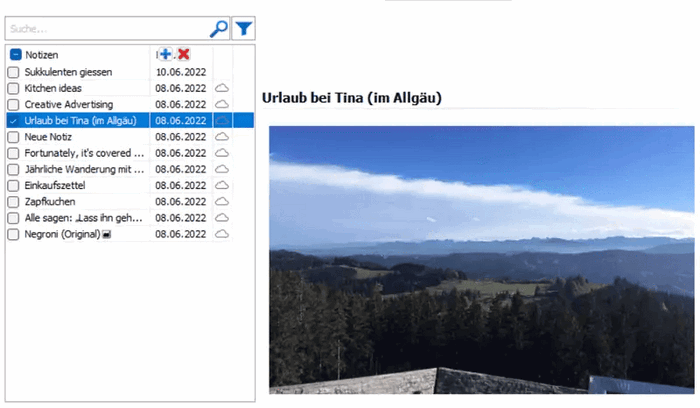
- Gehen Sie zum Ordner, in den die Notizen übertragen wurden.
- Neben den Notizen im HTML-Format finden Sie die Ordner, in denen Ihre Bilder gespeichert wurden.
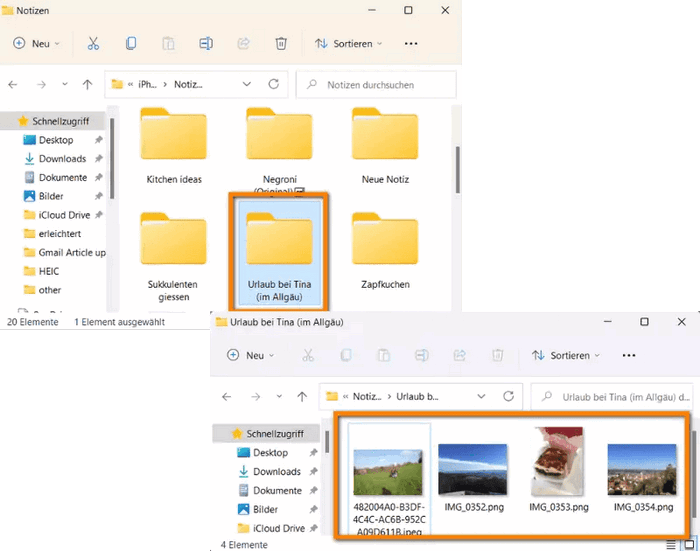
✅Voilà, so leicht und schnell können Sie Ihre Notiz auf Desktop übertragen.
Apple iPhone Notizen exportieren
aus iPhone Backup
Wenn Sie Ihre Notizen noch in einem iTunes Backup oder iCloud Backup haben, dann können Sie diese aus dem Backup zurückholen und am PC speichern.
Folgen Sie diesen Schritten, damit Sie Notizen aus iPhone Backup extrahieren:
- Laden Sie das Programm CopyTrans Backup Extractor herunter und starten Sie es:
- Mit dem Klick auf „Nach Backups suchen“ wird das Programm alle am PC gesicherten iPhone Backups finden. Wählen Sie nun das passende iOS-Backup aus und kicken Sie darauf.
- Wenn Ihre Notizen in iCloud gesichert sind, klicken Sie im Programm auf „Bei iCloud anmelden„, um alle iCloud Backups zu finden. Die iCloud Backups werden im Programm mit einem Wolke-Zeichen markiert.
- Wenn das iPhone Backup geöffnet wird, wählen Sie den Tab „Notizen“ und bestätigen Sie den Vorgang mit dem Klick auf „Extrahieren“. Dabei werden alle im Backup vorhandenen Notizen auf PC extrahiert.
- Nun wählen Sie einen Zielordner am PC aus, in dem Sie Ihre Notizen speichern möchten.
- Geschafft! Jetzt können Sie den Zielordner öffnen und überprüfen, ob alle Ihre Notizen sicher auf PC extrahiert wurden.
CopyTrans Backup Extractor herunterladen
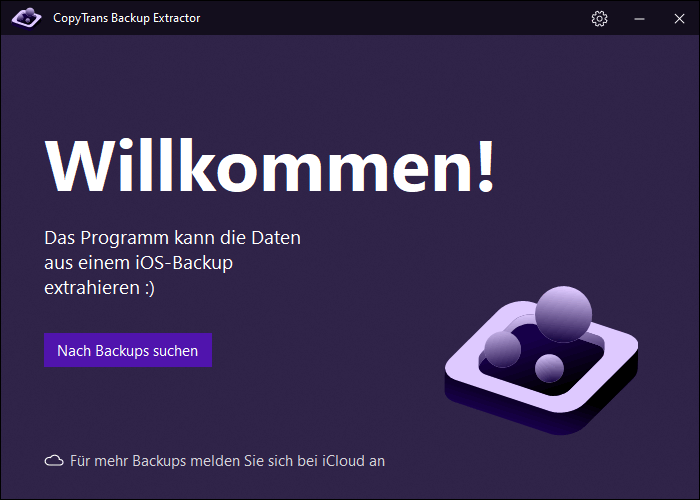
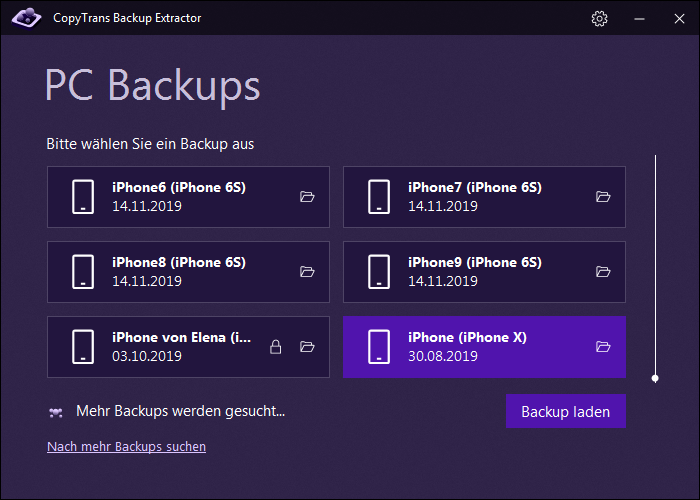
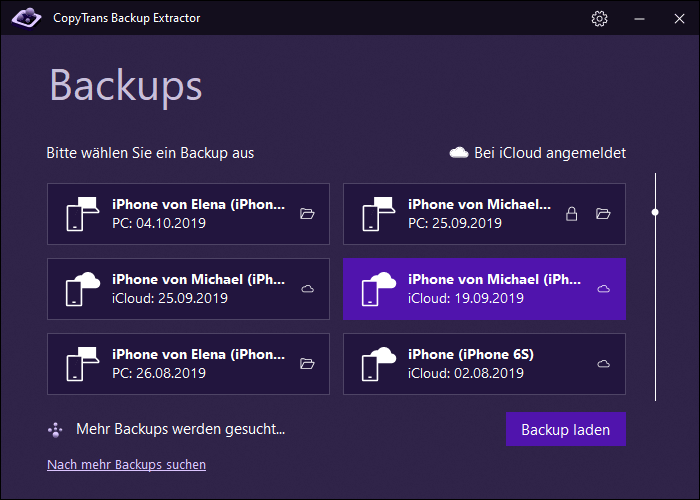
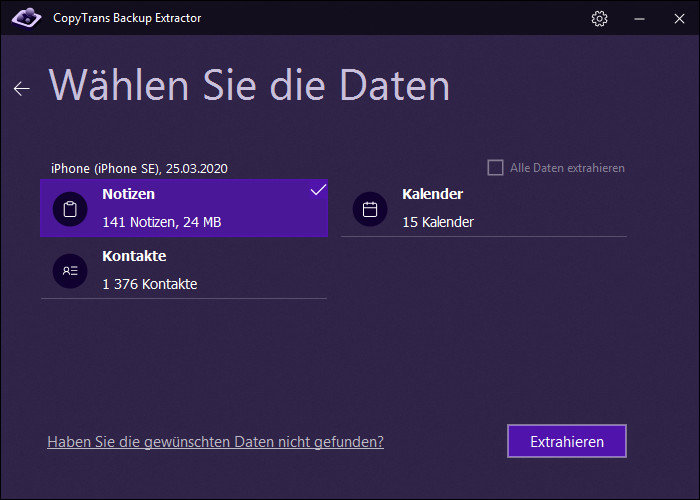
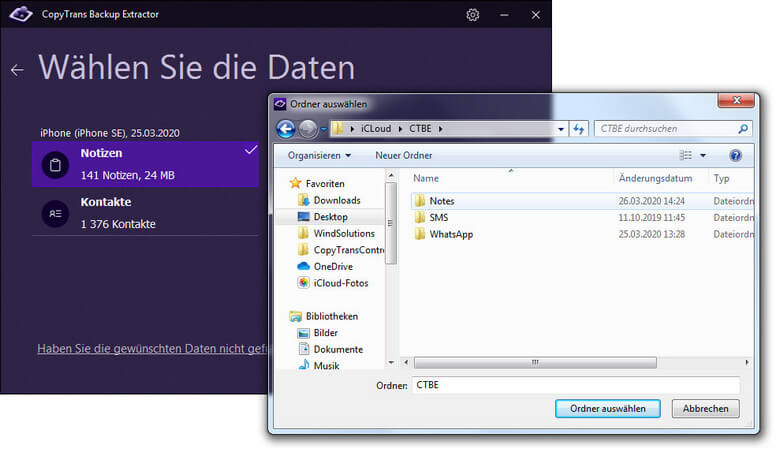
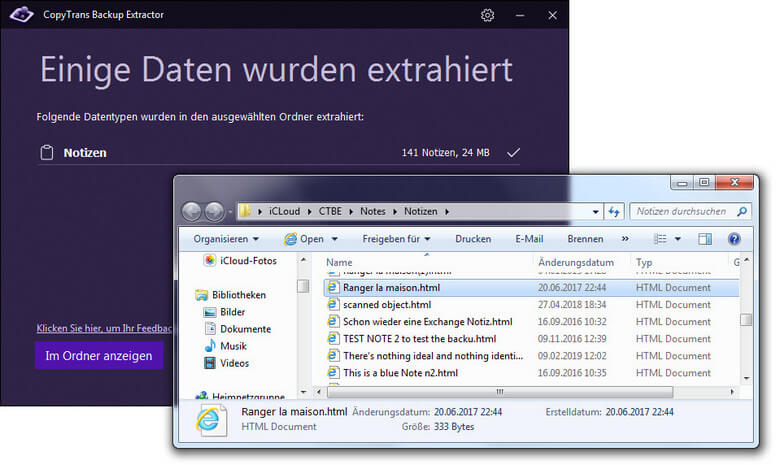
So einfach und schnell kann man iPhone Notizen exportieren und auf PC oder anderen Geräten speichern.
Fazit
Das Exportieren Ihrer iPhone-Notizen kann schnell und einfach erfolgen – je nachdem, welche Methode Sie bevorzugen. Das Programm CopyTrans Contacts bietet die beste Möglichkeit, alle Ihre Notizen in einem Rutsch zu sichern. Schützen Sie Ihre wertvollen Informationen, indem Sie regelmäßig Backups Ihrer Notizen erstellen und diese auf Ihrem PC oder einem anderen sicheren Ort speichern!
Andere Benutzer finden es auch interessant:
- ⭐ Erste Schritte mit CopyTrans Backup Extractor
- ⭐ iPhone Kalender nach iCloud übertragen
- ⭐ iPhone Kontakte, Kalender, Nachrichten und Notizen verwalten